Zoom è tra le applicazioni per le chat video più conosciute e utilizzate. Sono tantissimi i motivi per cui in molti hanno scelto di utilizzarla: dagli incontri di lavoro a quelli con gli amici, per sessioni di studio o vere e proprie lezioni con gli insegnanti, le possibilità non mancano anche grazie alla versatilità e alla facilità d'uso di quest'app disponibile sia per pc desktop/laptop che dispositivi mobile. Ed è proprio per le sue molteplici funzioni e la sua versatilità che è riuscita a prendere piede tra il nutrito gruppo dei suoi diretti competitor, anche grazie a un'evoluzione costante nel tempo, in modo da soddisfare un numero sempre maggiore di necessità. Inoltre, attraverso il marketplace per gli eventi virtuali, Zoom è diventata un vero e proprio luogo di incontro virtuale in grado di ospitare conferenze con grandi afflussi di pubblico, senza battere ciglio. Quali sono però i trucchi più interessanti per usare Zoom? Scopriamoli insieme.
Trucchi per usare Zoom: creare una sala d'attesa
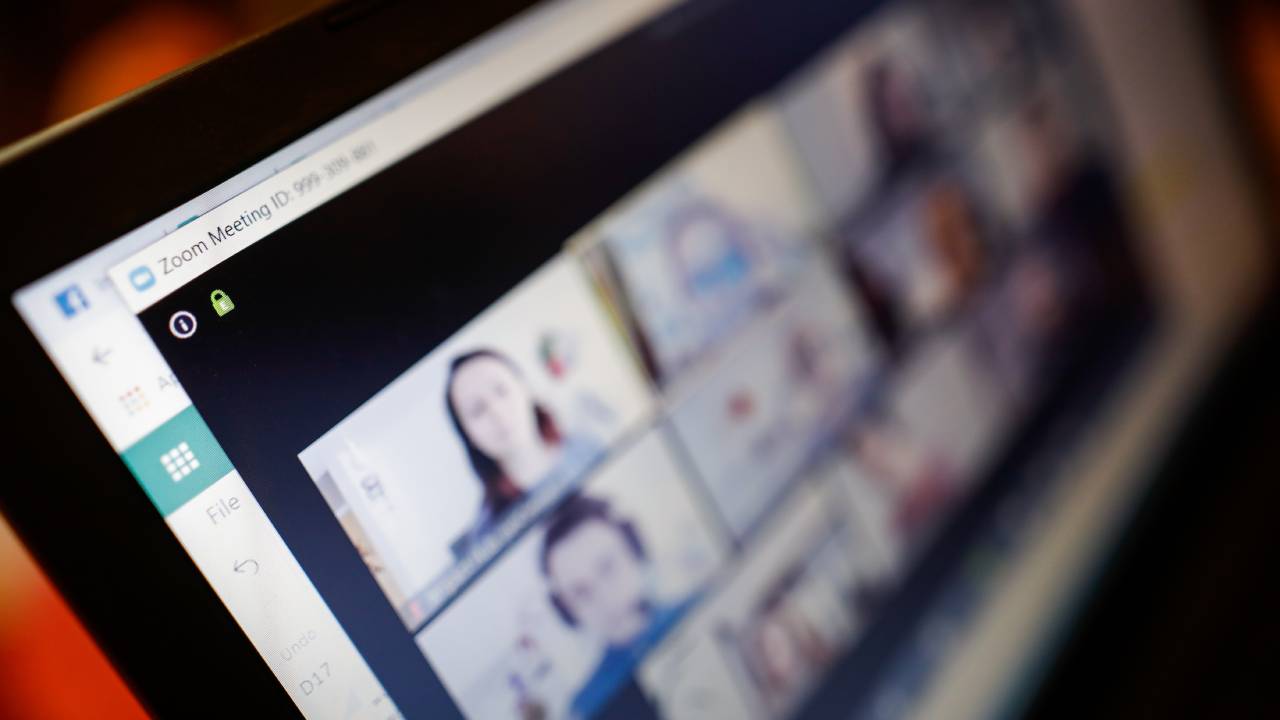 Niente più Zoombombing, ovvero quel comportamento scorretto di alcuni utenti che prevede l'ingresso in stanze di Zoom senza alcun invito, con il solo scopo di creare caos. Per farlo, basta impostare una Waiting Room, ovvero una sala d'attesa dove coloro che hanno ricevuto l'invito possono accedere prima di essere formalmente invitati all'interno della video conferenza. Per impostare una Waiting Room è necessario cliccare su Account Management e, successivamente, su Account Setting, Meeting e, in ultimo, Waiting Room.
Niente più Zoombombing, ovvero quel comportamento scorretto di alcuni utenti che prevede l'ingresso in stanze di Zoom senza alcun invito, con il solo scopo di creare caos. Per farlo, basta impostare una Waiting Room, ovvero una sala d'attesa dove coloro che hanno ricevuto l'invito possono accedere prima di essere formalmente invitati all'interno della video conferenza. Per impostare una Waiting Room è necessario cliccare su Account Management e, successivamente, su Account Setting, Meeting e, in ultimo, Waiting Room.
Trucchi per usare Zoom: registrare un incontro
Zoom consente la registrazione degli incontri, sia direttamente sul proprio computer che tramite cloud. La prima opzione è disponibile sia per gli account gratuiti che a pagamento attraverso l'app per desktop. Per farlo è sufficiente accedere al menu Setting e, successivamente, Recording, selezionando la voce. L'avvio della registrazione, che potrà poi essere condivisa come file video, può essere effettuato facendo click sull'icona di registrazione nella toolbar in basso. In alternativa, gli account di Zoom a pagamento, sia via computer che tramite mobile, possono scegliere di salvare i file video direttamente sul cloud. All'avvio della registrazione, l'app chiederà di scegliere la destinazione del salvataggio, locale o sul cloud. Al completamento, sarà poi possibile accedervi per la visualizzazione/download.
Trucchi per usare Zoom: condividere lo schermo
Durante una sessione di videoconferenza tramite Zoom è possibile effettuare la condivisione dello schermo. Questa funzionalità non è utile solo per gli incontri di lavoro o di studio, ma anche tra amici per guardare insieme un video o effettuare un gioco di gruppo. Farlo è semplice: nella toolbar presente in basso è possibile selezionare la relativa icona scegliendo, poi, tra l'intero desktop o una finestra specifica. Per bloccare la condivisione, poi, è sufficiente fare click sul pulsante Stop Share.
Trucchi per usare Zoom: creare sale più piccole per i gruppi di discussioni
 Non tutti sanno che su Zoom è possibile creare sessioni di utenti meno numerose rispetto ai presenti nella stanza principale. Per farlo, l'host può dividere i partecipanti in stanze più piccole, sia in modo manuale che automatico, o alternativamente lasciare scegliere ai presenti la room a cui accedere. Per farlo, il percorso è Account Management, Account Setting, nel tab Meeting è necessario poi selezionare la voce Breakout Room e verificare che la voce sia attivata.
Non tutti sanno che su Zoom è possibile creare sessioni di utenti meno numerose rispetto ai presenti nella stanza principale. Per farlo, l'host può dividere i partecipanti in stanze più piccole, sia in modo manuale che automatico, o alternativamente lasciare scegliere ai presenti la room a cui accedere. Per farlo, il percorso è Account Management, Account Setting, nel tab Meeting è necessario poi selezionare la voce Breakout Room e verificare che la voce sia attivata.
Trucchi per usare Zoom: accedere a una stanza virtuale con microfono e camera spenti di default
Per evitare di avviare incontri su Zoom mostrando la propria immagine, o quella del luogo in cui ci si trova, o la propria voce così come i rumori di sottofondo è possibile utilizzare una specifica funzione presente nell'applicazione che consente di accedere con microfono e camera spenti. Scegliendo dal menu Settings, Audio e Mute Microphone, insieme a Setting, Video, Turn off my video when joining a meeting, è possibile attivare di default entrambe le impostazioni.
Trucchi per usare Zoom: attivazione e disattivazione del microfono tramite barra spaziatrice
 Per attivare il microfono, tenendolo muto di default, basta tenere premuta la barra spaziatrice. Una volta rilasciata, la voce in ingresso viene interrotta nuovamente, senza dover effettuare tanti click sulle voci di menu via mouse. Si tratta solo di una delle scorciatoie da tastiera, molto utili e semplici da ricordare.
Per attivare il microfono, tenendolo muto di default, basta tenere premuta la barra spaziatrice. Una volta rilasciata, la voce in ingresso viene interrotta nuovamente, senza dover effettuare tanti click sulle voci di menu via mouse. Si tratta solo di una delle scorciatoie da tastiera, molto utili e semplici da ricordare.
Trucchi per usare Zoom: visualizzare tutti i partecipanti in una volta sola
Se sono presenti 49 o meno partecipanti, attraverso le impostazioni di Zoom è possibile visualizzare le immagini di tutti in un'unica schermata; se il numero è più alto, l'app li suddivide in automatico su più pagine. Il tutto è a disposizione attraverso la voce Gallery View disponibile nell'angolo in alto a destra, disattivabile scegliendo successivamente la voce Speaker View nella stessa posizione. In ogni caso è interessante sapere che è possibile nascondere gli utenti senza webcam, evitando la presenza di icone segnaposto che possono rubare spazio. Per farlo, il percorso è Settings, Video, Meetings e click sul box relativo alla voce Hide nonvideo participants.
Trucchi per usare Zoom: utilizzare le emoji
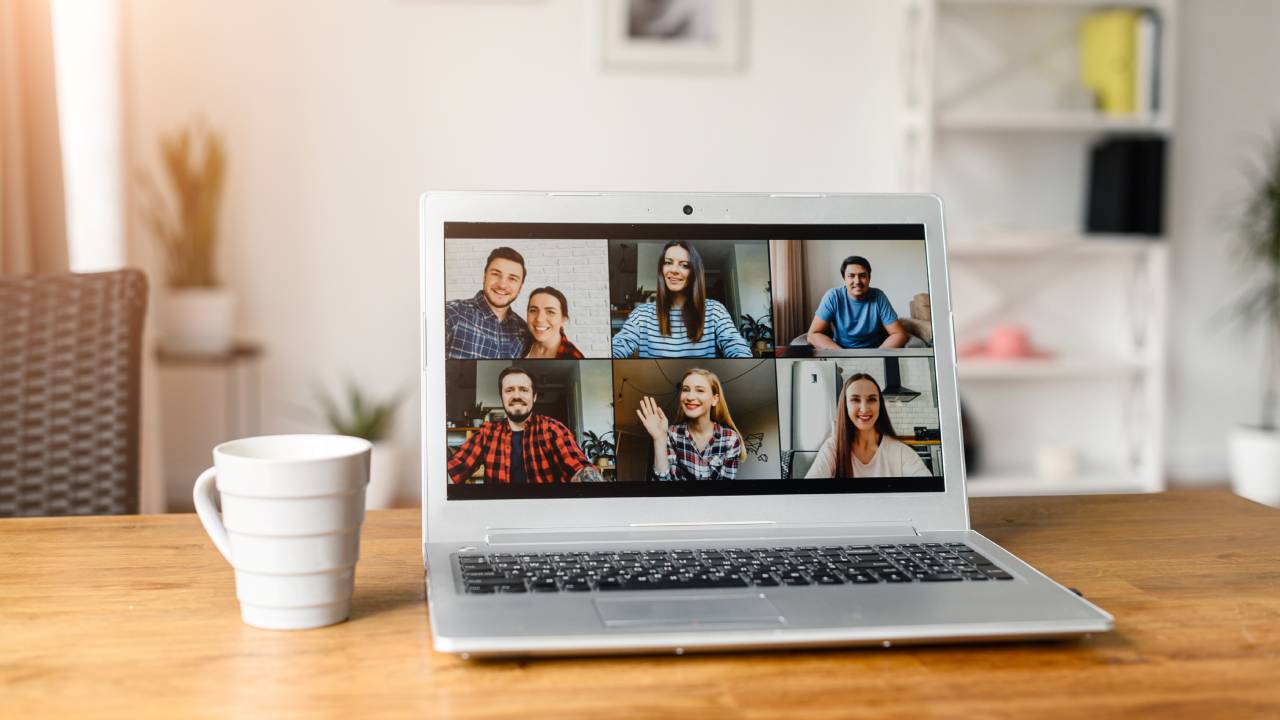 Se si sceglie di non utilizzare il microfono o, semplicemente, è stato disattivato dallo speaker, è possibile in ogni caso comunicare le proprie emozioni attraverso le emoji. Per farlo, è a disposizione il tab Reactions sul fondo dello schermo del meeting contenente le iconcine tra cui scegliere. Una volta cliccato su una di esse, resterà visibile per 5 secondi prima di scomparire.
Se si sceglie di non utilizzare il microfono o, semplicemente, è stato disattivato dallo speaker, è possibile in ogni caso comunicare le proprie emozioni attraverso le emoji. Per farlo, è a disposizione il tab Reactions sul fondo dello schermo del meeting contenente le iconcine tra cui scegliere. Una volta cliccato su una di esse, resterà visibile per 5 secondi prima di scomparire.
Trucchi per usare Zoom: cambiare l'immagine di sfondo
C'è chi usa questa pratica feature per simulare la proprio presenza su calde spiagge del Pacifico e chi, molto più semplicemente, per mascherare una stanza in disordine durante un incontro di lavoro; a questi, poi, si aggiungono coloro che alle proprie spalle preferiscono un'immagine neutra o un logo specifico. Con Zoom è possibile aggiungere uno sfondo virtuale alle proprie conversazioni, scegliendo un'immagine specifica da caricare nell'applicazione. Per farlo, se le specifiche del dispositivo lo consentono, basta entrare nel menu Settings e selezionare la voce Virtual Background.
Trucchi per usare Zoom: i filtri di bellezza
 Alzi la mano chi non si è mai guardato nell'immagine della propria webcam senza pensare "che faccia". Bene, grazie a Zoom è possibile presenziare agli incontri con colleghi e amici apparendo al meglio utilizzando esclusivamente i filtri di bellezza a disposizione. Le funzionalità di "Touch Up My Appearance" consentono di mostrare la pelle più liscia ed eliminare i segni di stanchezza dal volto, all'incirca le funzionalità tipiche delle app per fotocamera di cui sono dotati gli smartphone più recenti. L'attivazione è semplice: è sufficiente cliccare sulla freccia vicina alla voce Start Video. Nelle impostazioni, ovvero Video Setting, è poi necessario selezionare My Video e spuntare la voce Touch Up My Appearance.
Alzi la mano chi non si è mai guardato nell'immagine della propria webcam senza pensare "che faccia". Bene, grazie a Zoom è possibile presenziare agli incontri con colleghi e amici apparendo al meglio utilizzando esclusivamente i filtri di bellezza a disposizione. Le funzionalità di "Touch Up My Appearance" consentono di mostrare la pelle più liscia ed eliminare i segni di stanchezza dal volto, all'incirca le funzionalità tipiche delle app per fotocamera di cui sono dotati gli smartphone più recenti. L'attivazione è semplice: è sufficiente cliccare sulla freccia vicina alla voce Start Video. Nelle impostazioni, ovvero Video Setting, è poi necessario selezionare My Video e spuntare la voce Touch Up My Appearance.
Trucchi per usare Zoom: videoconferenze oltre i 40 minuti e con più di 100 partecipanti (funzionalità premium)
Attraverso la sottoscrizione di piani premium, ovvero a pagamento, Zoom consente di superare il limite di 40 minuti previsto per gli account gratuiti, consentendo dunque non solo agli incontri 1 a 1 di andare oltre tale soglia, ma anche a quelli con più partecipanti. Lo stesso vale per i meeting con più di 100 utenti: attraverso l'iscrizione al piano Enterprise Plus è possibile raggiungere addirittura la soglia delle 1000 presenze in contemporanea.




